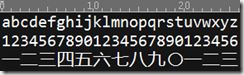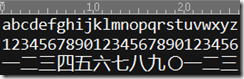在网上游荡很久,查阅诸多资料,终于为UltraEdit选定了一套我喜欢的字体方案。这套字体方案是:英文字体使用Consolas,中文字体使用微软雅黑。
虽然说起来好像很清楚,但是因为在UltraEdit下是不能分别设置中英文字体的,而如果直接使用Consolas的英文字体,中文默认是用宋体替代的。
网上有种解决方法,有大神修改整合了Consolas与微软雅黑字体,制作了一种新字体,很多网友评价也不错。但是在我的Windows10系统里,虽然可以安装字体,但在UltraEdit下无法设置成这种字体。据猜测,是Windows10加强了对于字体的管理,这个字体还没有通过Windows10的验证吧。
于是又找到另一种更好的办法——fontlink,字体链接功能。
首先打开注册表编辑器(Regedit.exe),在HKEY_LOCAL_MACHINESOFTWAREMicrosoftWindows NTCurrentVersionFontLinkSystemLink下新建一个“多字符串值(M)”,命名为Consolas。修改其值为:
MSYH.TTC,Microsoft YaHei UI,128,96
MSYH.TTC,Microsoft YaHei UI
对于“128,96”值的设置,网上有很多种取法,我参照了上面的设置,取了个常见值。其实我没发现什么不同,而对于什么GDI之类的也没弄太明白,反正已经达到我的要求了。下面看下预览图:
字体大小15,相当于小三的大小。
字体大小14,相当于四号的大小。
可以看出这两种字体大小下,正好两个字母相当占用一个汉字的宽度,非常美观。同时,Consolas又是一种等宽字体,非常适合于编程。
另外我还尝试了网上推荐的Source Code Pro,这个字体也非常漂亮,不过链接了中文以后,中文会小很多,所以还不适合我这种不是专业的程序猿。还有一种Monaco字体我也比较喜欢。网上还有推荐一种Terminus和Inconsolata字体,测试了一下,不是很符合我的审美,所以pass掉了。
上一段提到的这些字体,都是免费的,所以能从网上直接下载使用。而Consolas是一个商业字体,但它是微软某个软件自带的,所以说我是为它付过费的,使用它应该也是最方便的。
最终,为UltraEdit选定了Consolas+微软雅黑的组合,字体大小14(四号)。
2015年09月22日更新
在Win7下的注册表修改方法有些不同,代码应该是:
MSYH.TTF,128,96
MSYH.TTF
对应字体大小是9和11号。
Win8的修改方法请参照上面两种代码进行选择。